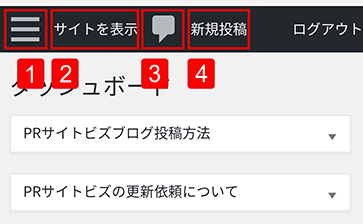
2014年 01月 24日
スマートフォンのブラウザ(Safariなど)での投稿
WordPress3.8から実装されたサイト内ブログでは、レスポンシブ管理画面となっており、PC同様の操作をスマホで実現しています。
随時バージョンアップしていきますが、お早目にスマホ投稿をご希望の場合は、無償でバージョンアップ致しますので担当者までご連絡ください。
ログイン
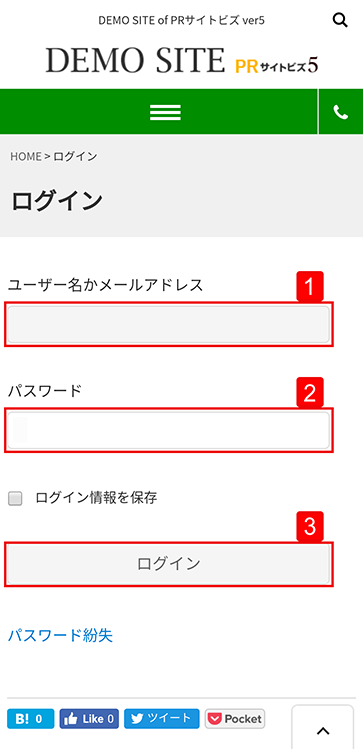
1ユーザー名を入力
2パスワードを入力
3ログインボタンをクリック
管理画面ログインURL、ユーザー名、パスワードは、ビジネスプラン以上をご契約の場合、サポートより制作完了時にご連絡しております。ご連絡内容を紛失された場合、前担当者から正式に引き継がれなかった場合など、ご不明の場合はお問い合わせください。
ログイン後の画面
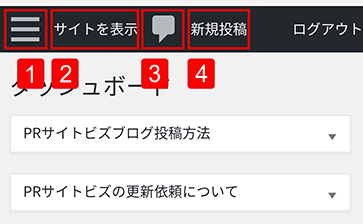
1メニューバーを表示します。各操作はこちらをタップして進んでください。
2WEBサイトを表示します。
3コメントを確認します。
4記事の新規追加のみ、こちらから直接投稿ページに行けます。
新規投稿
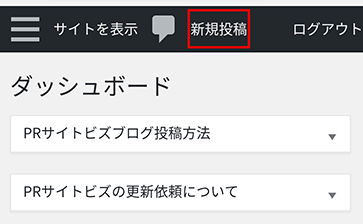
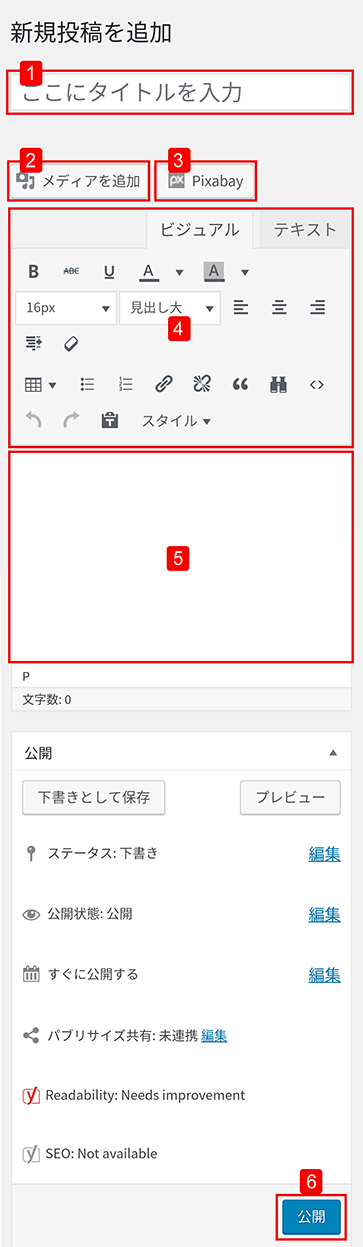
1タイトルを入力します。
2写真などメディアをアップロードし、記事に挿入します。(次項参照)
3使用無料の画像が見つかるPixabayのウィンドウが開きます。
4ビジュアルエディタになります。※スマホの機種によっては使えない機能もあります。
5記事を入力します。
6公開します。
写真などメディアを記事に挿入
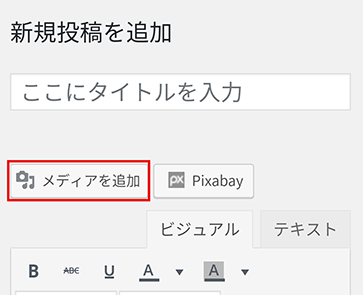
![]() をタップします。
をタップします。
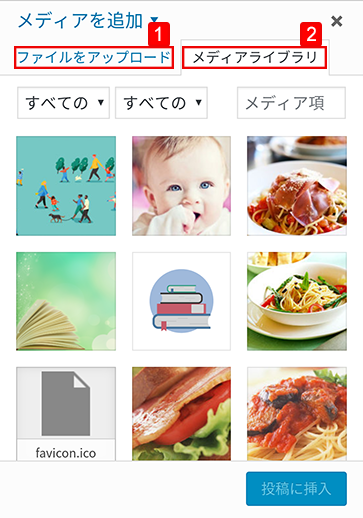
1スマホに保存されている画像ファイルをアップロードして挿入する場合はこちらを選択します。
2既にアップロード済みのファイルを選択する場合はこちらを選択します。

1挿入する画像を選択(アップロードしたばかりの場合は既にこの画面で選択されています)
2挿入する画像の設定をします。※このエリアは下にスライドできます。
3画像を挿入します。
スマホ投稿でできること
スマホの絵文字も投稿できます
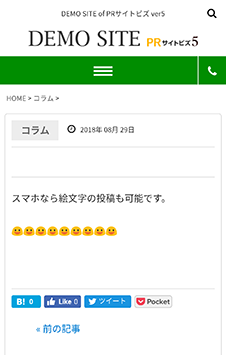
スマホの絵文字も投稿可能です。
※機種によってイメージが異なる場合があります。
スマホに保存されている動画もアップロードできます
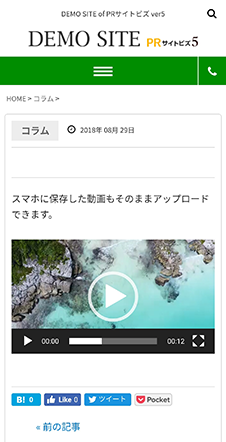
「メディアの追加」でスマホに保存されている動画を追加する事も可能です。
PCでの表示はこのようになります。(絵文字・動画)
😊😊😊😊😊😊😊😊😊
